كيفية إعادة تعيين iPhone 5s
تعد إعادة تعيين جهاز iPhone 5s إحدى أسهل الطرق لإصلاح أي مشكلات في البرامج قد يعرضها جهازك. إنها أيضًا طريقة رائعة لمسح جميع البيانات والإعدادات على جهازك إذا كنت تخطط لبيع الجهاز أو إعارته لشخص آخر.
في هذه المقالة سنرى عددًا من الطرق التي يمكنك من خلالها إعادة ضبط جهازك. سيكون هذا الدليل مفيدًا لك إذا كنت تريد إصلاح مشكلة برمجية ، مثل iPhone 5s عالق على شعار Apple، فأنت تريد فقط تحديث الجهاز أو تريد تنظيف البيانات والإعدادات الموجودة عليه حتى تتمكن من إعادة تدويره أو بيعه.
- الجزء 1: كيفية إعادة تعيين iPhone 5s إلى إعدادات المصنع
- الجزء 2: كيفية إعادة تعيين iPhone 5s بدون كلمة مرور
- الجزء 3: كيفية إعادة تعيين iPhone 5s باستخدام iTunes
- الجزء 4: كيفية إعادة ضبط جهاز iPhone 5s
- الجزء 5: فيديو تعليمي لإعادة تعيين iPhone 5s
الجزء 1: كيفية إعادة تعيين iPhone 5s إلى إعدادات المصنع
إعادة تعيين جهاز iPhone5s الخاص بك أمر سهل للغاية ، ما عليك سوى اتباع هذه الخطوات البسيطة. ومع ذلك ، يجب أن نذكر أنه إذا كنت تفعل ذلك لإصلاح مشكلة في البرنامج ، فأنت بحاجة إلى ذلك النسخ الاحتياطي الخاص بك iPhone قبل القيام بذلك.
الخطوة 1: قم بتشغيل تطبيق الإعدادات من شاشتك الرئيسية.
الخطوة 2: قم بالتمرير للعثور على عام ثم انقر فوق إعادة تعيين
الخطوة 3: اضغط على محو جميع المحتويات والإعدادات
قد تحتاج إلى إدخال رمز المرور الخاص بك ثم النقر فوق ‘مسح iPhone’ للمتابعة. قد يُطلب منك بعد ذلك إدخال معرف Apple وكلمة المرور لتأكيد الإجراء.
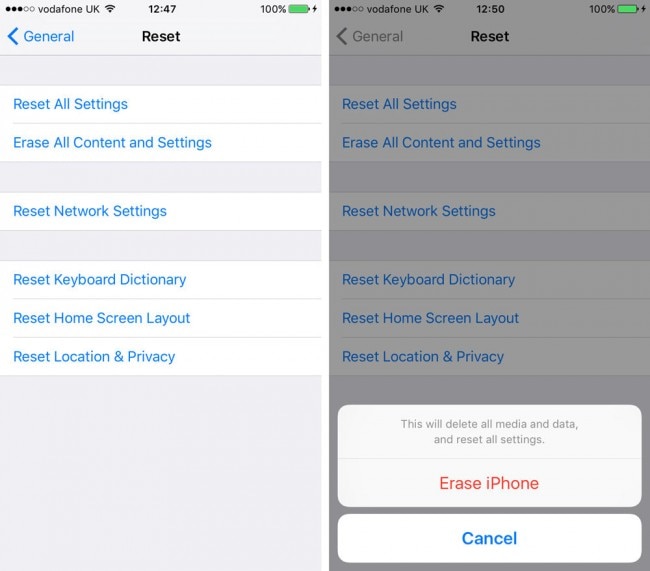
سيتم مسح جهاز iPhone تمامًا ويجب أن يعود إلى شاشة الإعداد الأولية. إذا كنت لا تتذكر معرف Apple الخاص بك ، فيمكنك أيضًا إعادة تعيين iPhone بدون معرف Apple.
الجزء 2: كيفية إعادة تعيين iPhone 5s بدون كلمة مرور
إذا لم يكن لديك رمز المرور الخاص بك ، فإليك كيفية إراحة جهازك.
الخطوة 1: قم بتوصيل كبل USB بجهاز الكمبيوتر الخاص بك ولكن لا تقم بتوصيل الطرف الآخر بجهاز iPhone الخاص بك حتى الآن.
الخطوة 2: قم بإيقاف تشغيل iPhone ثم اضغط مع الاستمرار على زر الصفحة الرئيسية على iPhone ثم أثناء الضغط على زر الصفحة الرئيسية ، قم بتوصيل الطرف الآخر من الكبل بجهاز iPhone. يجب أن ترى أيقونة iTunes على شاشة جهازك. الجهاز الآن في وضع الاسترداد.
الخطوة 3: قم بتشغيل iTunes على جهاز الكمبيوتر الخاص بك وانقر فوق ‘استعادة’ عندما يُطلب منك ذلك.
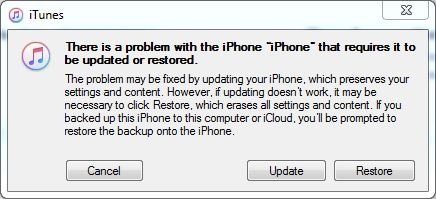
الخطوة 4: انتظر أثناء اتصال iTunes بخادم تحديث برنامج iPhone.
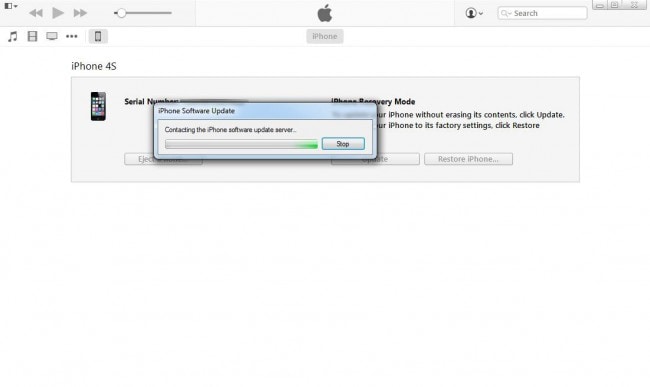
الخطوة 5: يجب أن يظهر مربع التأكيد. اقرأ المحتويات ثم انقر فوق ‘استعادة وتحديث’
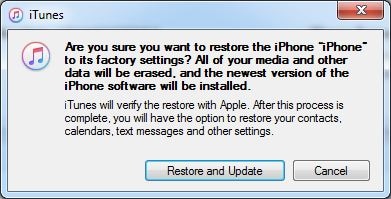
الخطوة 6: سترى نافذة تحديث برنامج iPhone ، انقر فوق ‘التالي’ للمتابعة.
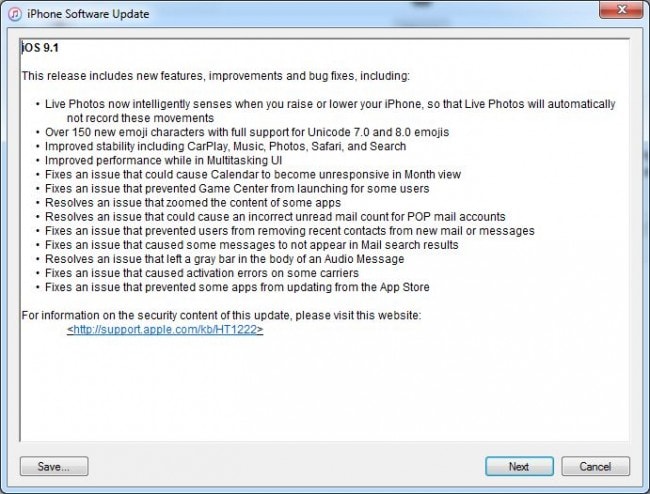
الخطوة 7: انقر فوق ‘موافق’ لقبول الشروط والمتابعة.
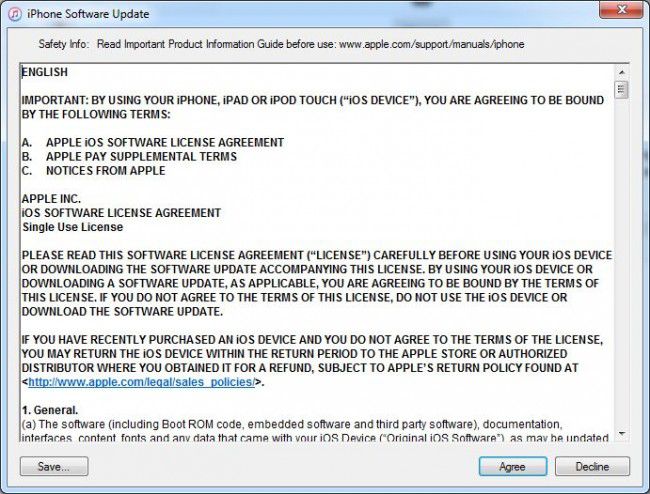
الخطوة 8: انتظر حتى يتم تنزيل iOS على جهاز iPhone الخاص بك وإعادة جهازك إلى إعدادات المصنع. إذا قابلت بأي فرصة لن يستعيد iPhone خطأ أثناء العملية ، هناك حلول بسيطة لإصلاحه أيضًا.
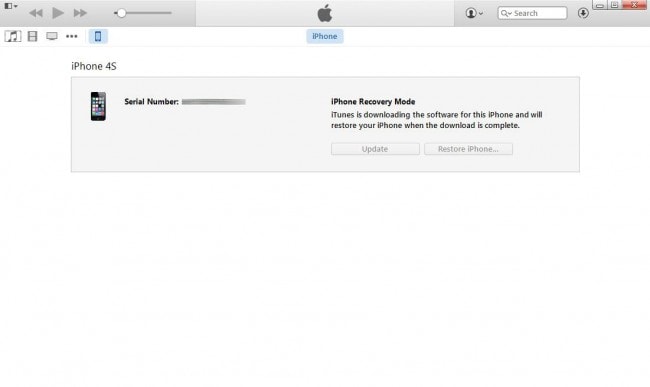
اقرأ المزيد: كيفية إعادة تعيين iPhone بدون كلمة مرور >>
الجزء 3: كيفية إعادة تعيين iPhone 5s باستخدام iTunes
يمكنك أيضًا استخدام iTunes لإعادة تعيين iPhone 5s الخاص بك. هيريس كيفية القيام بذلك.
الخطوة 1: قم بتشغيل iTunes على جهاز Mac والكمبيوتر الشخصي ، ثم قم بتوصيل iPhone بجهاز الكمبيوتر الخاص بك باستخدام كبلات USB. اتبع التعليمات التي تظهر على الشاشة إذا طلبت رسالة الوثوق بهذا الكمبيوتر.
الخطوة 2: حدد iPhone 5s الخاص بك عندما يظهر في iTunes وضمن علامة التبويب ‘الملخص’ ، انقر فوق ‘استعادة iPhone’.
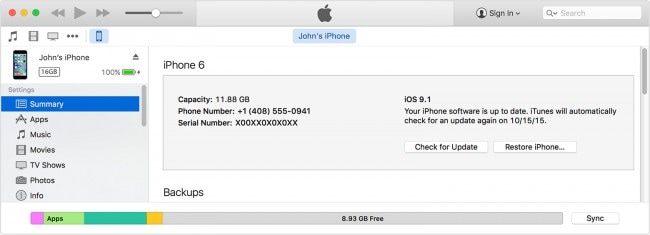
الخطوة 3: انقر فوق ‘استعادة’ مرة أخرى للتأكيد وسيقوم iTunes بمسح iPhone تمامًا وتثبيت أحدث إصدار من iOS.

ستتم استعادة إعدادات المصنع لجهازك ويجب الآن إعداده على أنه جديد. هذه هي أسهل طريقة لإعادة تعيين iPhone 5s باستخدام iTunes ، ويمكننا أيضًا الحصول على طرق استعادة iPhone بدون iTunes.
الجزء 4: كيفية إعادة ضبط جهاز iPhone 5s
إعادة الضبط إلى إعدادات المصنع هي طريقة أخرى لحل الكثير من مشكلات البرامج التي قد يواجهها جهازك. من السهل جدًا إجراء إعادة ضبط على جهاز iPhone 5s.
ما عليك سوى الضغط على زر Sleep / Wake وزر Home في نفس الوقت حتى ترى شعار Apple.

يمكنك بعد ذلك توصيل الجهاز بـ iTunes واستعادته أثناء وجوده في وضع الاسترداد كما رأينا في الجزء 2 أعلاه.
الجزء 5: فيديو تعليمي لإعادة تعيين iPhone 5s
إذا كنت تفضل الحصول على دليل مرئي حول كيفية إعادة تعيين جهاز iPhone 5s ، فيجب أن تساعدك مقاطع الفيديو التالية.
تعد إعادة ضبط جهازك طريقة جيدة جدًا لتحديث جهازك. يبدو أيضًا أنه يعمل على إصلاح العديد من المشكلات التي قد تواجهها على جهازك. ولكن نظرًا لأنه يمحو الجهاز تمامًا ، فمن الجيد أن تبدأ بإنشاء نسخة احتياطية من جهازك إما في iTunes على iCloud. يمكنك بعد ذلك استعادة الجهاز من أحدث نسخة احتياطية أثناء عملية الإعداد. دعنا الآن إذا كنت قادرًا على إعادة ضبط جهازك.
أحدث المقالات